Poznámka: Copilot vo OneNote je k dispozícii pre zákazníkov s licenciou na Copilot Pro (Home) alebo Microsoft 365 Copilot (práca) v OneNote na Microsoft 365Windows, Mac a iPad.
Copilot vo OneNote preplní vaše poznámky a pomôže vám pochopiť, vytvoriť a odvolať informácie kliknutím na tlačidlo. Vďaka výkonu veľkých jazykových modelov (LLMs) a OneNote poznámok môže Copilot generovať relevantný a užitočný obsah na základe vašej výzvy a kontextu. Objavte nekonečné nápady pomocou otvorených možností chatu Copilot a prijímajte inteligentné odpovede.
Použite Copilot vo OneNote na:
-
Oboznámte sa s poznámkami podľa:
-
Generujú sa súhrny.
-
Vytvárajú sa zoznamy úloh.
-
Analyzujte svoje nápady.
-
Prepísanie tvojich poznámok pre väčšiu zrozumiteľnosť.
-
-
Vytvorte nový obsah, ako sú napríklad plány udalostí a nápady na prezentáciu.
-
Otvorene konverzujte s Copilot a prijímajte odpovede na vaše výzvy.
Prístup k Copilot vo OneNote
Prístup k panelu Copilot môžete získať v OneNote na karte Domov na paneli s nástrojmi.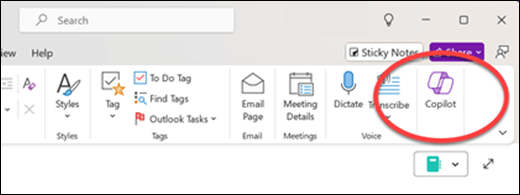
Oboznámte sa s poznámkami
Ak už máte textové poznámky v sekcii alebo strane, Copilot vám môže pomôcť lepšie porozumieť vašim osobným alebo pracovným poznámkam prostredníctvom sumarizácie, vytvárania zoznamov úloh, zoznamu výhod a nevýhod alebo prepisovania poznámok.
Ďalšie informácie získate výberom niektorej z nižšie uvedených tém.
Niekedy je potrebné rýchlo zapísať veľa poznámok, čo môže sťažiť pochopenie poznámok neskôr. Copilotfunkcia Sumarizovať zjednodušuje predvolenú zrozumiteľnosť celej sekcie, výberu textu a konkrétnej témy alebo funkcie.
-
Výberom Copilot na paneli s nástrojmi otvorte panel Copilot.
-
Do poľa na písanie zadajte "Sumarizovať" a podrobnosti o tom, čo chcete Copilot sumarizovať. Napríklad "Sumarizovať poznámky k udalosti zisťovania morálnosti so zábavným a pútavým tónom" alebo "Sumarizovať moje poznámky z poslednej schôdze záhradného klubu."
-
Prípadne výberom ikony

-
-
Dokončite zadávanie zvyšnej časti výzvy a zadajte sekciu, vybratý text, tému alebo funkciu, ktorá sa má sumarizovať.
-
Vyberte šípku Odoslať.
Copilot vygeneruje súhrn obsahu na paneli Copilot. Môžete vybrať položku Kopírovať a skopírovať odpoveď Copilota prilepiť ju do OneNote alebo iných aplikácií.
K súhrnu môžete získať prístup aj pomocou kontextovej ponuky, ktorá sa zobrazí po kliknutí pravým tlačidlom myši na výber, stranu a sekciu.
-
Ak chcete vybrať text, zvýraznite výber textu pomocou myši. Kliknite pravým tlačidlom myši a v kontextovej ponuke vyberte súhrn.
-
V prípade strany kliknite pravým tlačidlom myši na stranu na napeli Strany a v kontextovej ponuke vyberte položku Sumarizovať.
-
Môžete tiež kliknúť pravým tlačidlom myši na plátno strany a v kontextovej ponuke vybrať položku Sumarizovať.
-
-
V prípade sekcie kliknite pravým tlačidlom myši na sekciu na paneli Sekcie a v kontextovej ponuke vyberte položku Sumarizovať.
Ďalšie nápady na používanie funkcie Sumarizovať v Copilot pre OneNotenájdete v téme Zhrnutie poznámok programu OneNote pomocou funkcie Copilot pre Microsoft 365.
Počas dlhých plánovacích schôdzí sa v podrobnostiach môžu stratiť úlohy spracovania. Copilot z toho robí problém v minulosti. Zoznamy úloh môžete vytvoriť z OneNote výberov, strán a sekcií.
-
Výberom Copilot na paneli s nástrojmi otvorte panel Copilot.
-
Do poľa na písanie zadajte Koncept zoznamu úloh a podrobnosti na objasnenie toho, o čom by mal byť zoznam úloh. Napríklad "Koncept zoznamu úloh pre moje nadchádzajúce štvrťročné šprinty" alebo "Vytvoriť zoznam úloh v okolí domu pred návštevou mojej sestry."
-
Prípadne výberom ikony

-
-
Dokončite zadávanie textu do zvyšnej časti výzvy a zadajte sekciu, vybratý text, tému alebo funkciu, pre ktoré sa má extrahovať zoznam úloh.
-
Vyberte šípku Odoslať.
Copilot vygeneruje zoznam úloh na paneli Copilot. Môžete vybrať položku Kopírovať a skopírovať odpoveď Copilota prilepiť ju do OneNote alebo iných aplikácií.
Ďalšie nápady na používanie Koncept zoznamu úloh v Copilot pre OneNotenájdete v téme Vytvorenie zoznamu úloh a úloh vo OneNote pomocou funkcie Copilot.
S moderným pracovným a životným tempom je náročné sledovať všetky informácie, ktoré sú pre vás k dispozícii. Copilot vám môže poskytnúť všetky tieto informácie a inteligentné prehľady, ktoré vám poskytnú zrozumiteľnosť a sprievodný materiál k poznámkam.
-
Výberom Copilot na paneli s nástrojmi otvorte panel Copilot.
-
Do poľa na písanie správy zadajte žiadosť, napríklad "Zoznam výhod a nevýhody" a podrobnosti, aby ste objasnili, aké prehľady chcete vedieť o svojich poznámkach. Napríklad "Uveďte výhody a nevýhody stratégie predaja za 4. štvrťrok alebo "Uveďte výhody a nevýhody nákupu ojazdeného auta."
-
Prípadne výberom ikony

-
-
Dokončite písanie do zvyšnej časti výzvy a zadajte sekciu, vybratý text, tému alebo funkciu, o ktorej chcete získať prehľad.
-
Vyberte šípku Odoslať.
Copilot odpovie pomocou prehľadov na paneli Copilot. Môžete vybrať položku Kopírovať a skopírovať odpoveď Copilota prilepiť ju do OneNote alebo iných aplikácií.
Vytvorenie nových poznámok, strán a sekcií
Vymýšľanie nových nápadov alebo hľadanie miesta, kde začať, vás môže zablokovať ešte predtým, než napíšete jedinú vetu. Copilot vám môže pomôcť, keď sa zaseknete na prázdnej strane a rozpútate svoju kreativitu.
Ďalšie informácie získate výberom niektorej z nižšie uvedených tém.
Hľadanie inšpirácie pre nové nápady môže zastaviť pokrok v ľubovoľnom projekte. Copilot vám pomôže prerušiť myšlienkové bloky a poskytnúť vám nápady, ktoré vám pomôžu začať.
-
Výberom Copilot na paneli s nástrojmi otvorte panel Copilot.
-
Do poľa na písanie správy zadajte text "Dajte mi nápady" a podrobnosti a zadajte, aké typy nápadov chcete. Napríklad: "Daj mi nápady na meno pre značku ženského športového oblečenia" alebo "Mám 2 týždne dovolenky túto zimu a chcem ísť na jedinečný výlet s mojím manželom a 2 malými deťmi. Daj mi nápady, kam by sme mohli ísť."
-
Prípadne vyberte ikonu

-
-
Vyberte šípku Odoslať.
Copilot nápady umiestnia na panel Copilot. Môžete vybrať položku Kopírovať a skopírovať odpoveď Copilota prilepiť ju do OneNote alebo iných aplikácií.
Plánovanie veľkého cieľa je často ohromujúce, najmä ak neviete, aký by mal byť prvý krok. Copilot môžete vytvoriť plán pre svoje projekty, kampane a osobné ciele, aby ste ušetrili čas pri plánovaní a práci.
-
Výberom Copilot na paneli s nástrojmi otvorte panel Copilot.
-
Do poľa na písanie zadajte "Koncept plánu" a podrobnosti o tom, aký typ plánu potrebujete. Napríklad "Návrh plánu na pohovor ako anketár" alebo "Návrh plánu na zníženie môjho stresu tento týždeň."
-
Prípadne výberom ikony

-
-
Vyberte šípku Odoslať.
Copilot umiestnite plán na panel Copilot. Môžete vybrať položku Kopírovať a skopírovať odpoveď Copilota prilepiť ju do OneNote alebo iných aplikácií.
Ďalšie nápady na používanie Koncept plánu v Copilot vo OneNotenájdete v téme Povolenie funkcie Copilot vytvárať projektové plány vo OneNote za vás.
Písanie prvého konceptu je ťažké, ale prepisovanie môže byť ešte ťažšie. Copilot vo OneNote vám môže pomôcť prepísaním obsahu podľa tónu, štýlu, formálnosti a dokonca aj dĺžky. Môžete tiež požiadať Copilot, aby poskytol niekoľko možností pre jeho prepísané odpovede.
-
Výberom Copilot na paneli s nástrojmi otvorte panel Copilot.
-
Do poľa na písanie správy zadajte výzvu, napríklad "Prepísať" a podrobnosti, aby ste objasnili, ako sa má text prepísať. Napríklad "Navrhnúť 3 spôsoby, ako by som mohol prepísať tento text tak, aby znel neformálnejšie" alebo "Prepísať 2 verzie sprievodného listu tak, aby zneli profesionálne."
-
Prípadne výberom ikony

-
-
Dokončite písanie do zvyšnej časti výzvy a zadajte sekciu, vybratý text, tému alebo funkciu, ktorú chcete prepísať.
-
Vyberte šípku Odoslať.
Copilot umiestni prepísaný text na panel Copilot. Môžete vybrať položku Kopírovať a skopírovať odpoveď Copilota prilepiť ju do OneNote alebo iných aplikácií.
Ďalšie nápady na používanie Prepísať v Copilot pre OneNotenájdete v téme Prepísanie textu v službe OneNote pomocou funkcie Copilot.
Zistite viac
Najčastejšie otázky o službe Copilot v aplikácii OneNote











